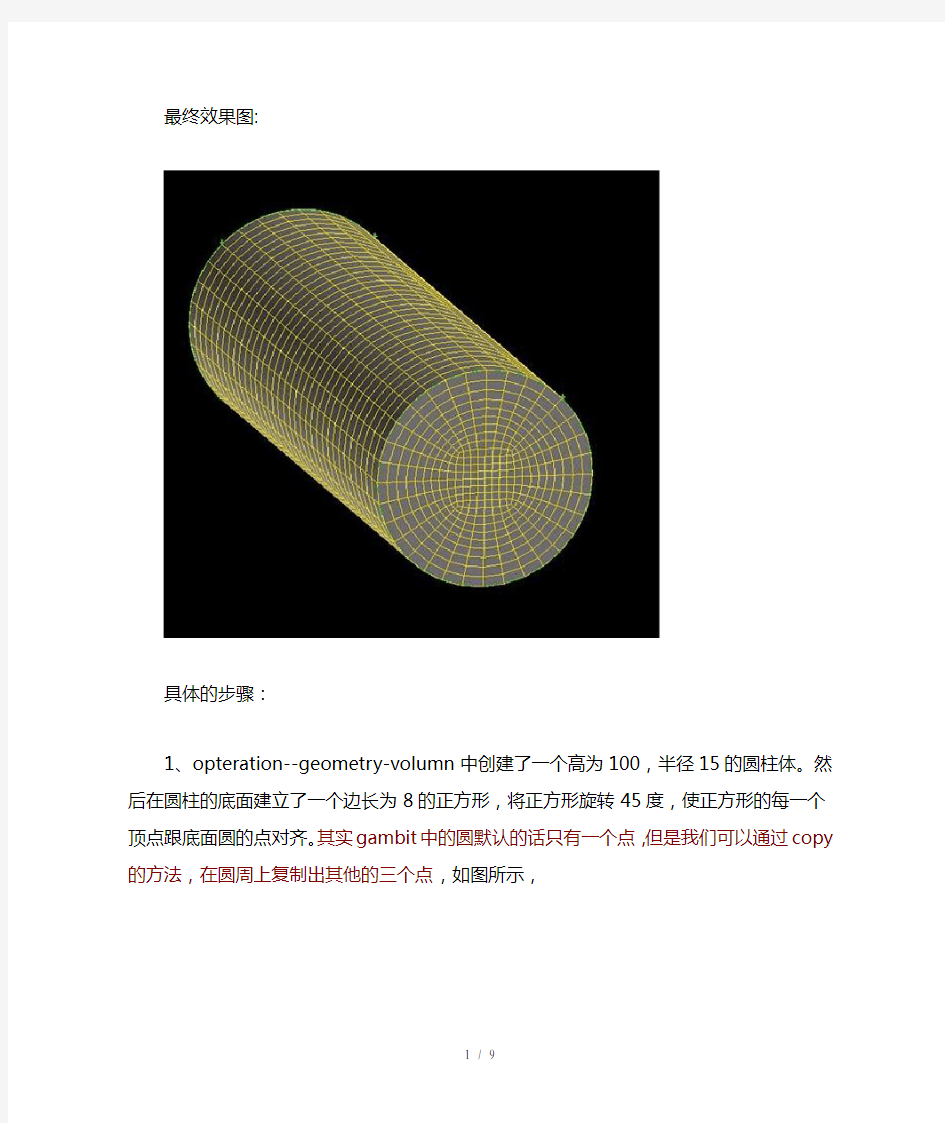
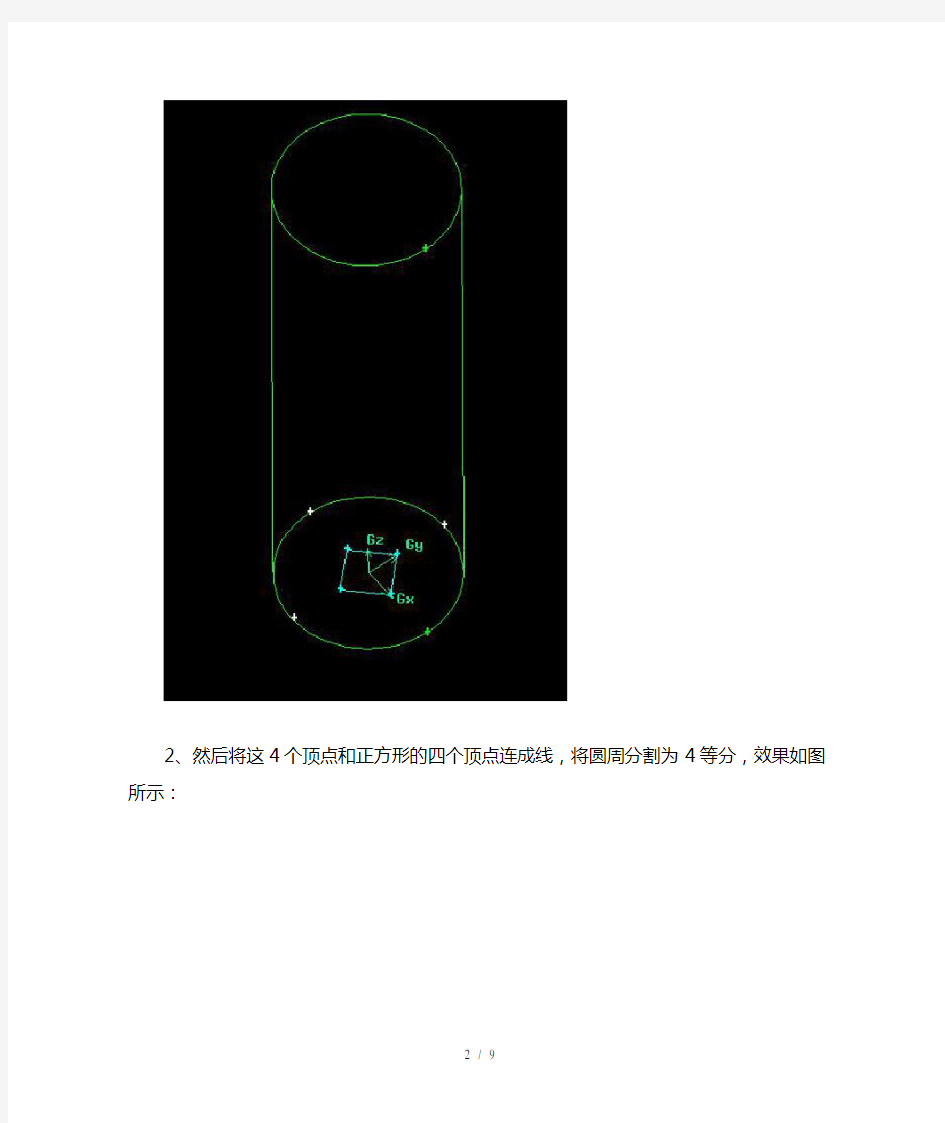
最终效果图:
具体的步骤:
1、opteration--geometry-volumn中创建了一个高为100,半径15的圆柱体。然后在圆柱的底面建立了一个边长为8的正方形,将正方形旋转45度,使正方形的每一个顶点跟底面圆的点对齐。其实gambit中的圆默认的话只有一个点,但是我们可以通过copy的方法,在圆周上复制出其他的三个点,如图所示,
2、然后将这4个顶点和正方形的四个顶点连成线,将圆周分割为4等分,效果如图所示:
3、然后用这四条线沿Z轴正向的矢量方向扫描出4个面,具体操作如下:
得到的效果图如下:
4、用正方形去分割底面圆,注意选择connected选项;再用刚才形成的四个面去分割那个古钱形的底面,把它分成4部分。操作如下:
.
………………………………………………………………………………………………
得到的效果如图:
5、下面就是把对应边划分网格,注意正方形每条边对应的圆弧边划分的网格份数是一样的(我这边取的是底面所有的边都分为10等分),得到的效果如图:
6、划分面网格,选择map结构的四边形网格,效果如图:
7、最后划分体网格,按照cooper方式的六面体网格来划分,最终效果如图:
《材料成型软件应用》 课程上机报告之一 题目:支座零件实体建模及有限元网格 划分报告 专业:材料成型及控制工程 班级:2014 级 2 班 学号:2014 姓名:
一、问题描述 该建模的支座零件由底板、肋板和空心圆柱组成。整个支座高325,支座底板长400宽150高40,支座底板两个倒角半径为40,两个圆孔半径为20,底板下方凹槽长230宽150高10;大空心圆柱体内径为80外径为140长120,小空心圆柱体内径为20外径为40,各个肋板宽30。支座零件3D结构示意图如下图1所示,要求根据如图1所示的尺寸进行自顶向下建模并进行有限元网格划分。 图1支座零件3D结构示意图 二、问题分析 这个支座底板有两个倒角和两个圆孔,底板下方还有个凹槽底板上方有两块肋板相接,肋板上两个大小空心圆柱相贯。可以采用自顶向下建模:首先建支座底板然后在底板上倒角、打孔,其次建立肋板,接着在肋板上建立空心圆柱然后在空心圆柱上打孔,再修正肋板,增加肋板,最后体相加然后划分有限元网格。 三、实体建模过程 1、定义工作文件名和工作标题 1)定义工作文件名:File | Chang Jobename 2)定义工作工作标题:File | Change Title 3)重新显示:Plot | Replot 2、显示工作平面 1)显示工作平面:WorkPlane | Display Working Plane 2)关闭三角坐标符号:PlotCtrls | Window Options 3)显示工作平面移动和旋转工具栏:WorkPlane | Offset WP by Increments如下图
第一章Gambit使用 1.1Gambit介绍 网格的划分使用Gambit软件,首先要启动Gambit,在Dos下输入Gambit
图2 视图控制面板 视图控制面板中的命令可分为两个部分,上面的一排四个图标表示的是四个视图,当激活视图图标时,视图控制面板中下方十个命令才会作用于该视图。 视图控制面板中常用的命令有: 全图显示、选择显示视图、选择视图坐标、选择显 示项目、渲染方式。 同时,我们还可以使用鼠标来控制视图中的模型显示。其中按住左键拖曳鼠标可以旋转视图,按住中键拖动鼠标则可以在视图中移动物体,按住右键上下拖动鼠标可以缩放视图中的物体。 命令面板 命令面板是Gambit的核心部分,通过命令面板上的命令图标,我们可以完成绝大部分网格划分的工作。 图3显示的就是Gambit的命令面板。weism
GAMBIT扇形面网格划分方法 1 Quad-Pave:各角点类型均为End,各边种子数均为20. 下图第一个图是第一次生成的,如果不想要这样的网格,可以Undo,然后再仍然用此策略生成,这次生成的可能就是第二个图的网格。GAMBIT比较邪门,哈哈。 2 Quad-Pave:各角点类型均为End,两半径边种子数均为20,圆弧边种子数为30. 3 Quad-Pave:各角点类型均为End,两半径边种子数均为20,圆弧边种子数为10.
5 Quad/Tri-Map,各角点类型均为End,两半径边种子数均为20,圆弧边种子数为80. 5 Quad/Tri-Map,各角点类型均为End,两半径边种子数均为20,圆弧边种子数为20.
7 Quad/Tri-Wedge Primitive,各角点类型均为End,两半径边种子数均为20,圆弧边种子数为20. 8 采用“钱币原理”划分网格,首先将1/4圆面Split成下图形状。 这两个分块的面,其中的小正方形很容易使用Quad-Map策略划分网格,另外一部分可能稍微有点麻烦,方法为,首先确保这部分的五个角点的类型为4个End和1个Side;而后在边上布种子,四条小短边的种子数应相等,例子中为10,圆弧段的种子数为20;划分出
来的网格如图: 总结:我个人比较推荐使用Quad网格,可以采用Quad-Pave策略,最好采用最后一种的方法,划分出的网格质量比较好。
圆柱绕流中的圆柱附近网格划分方法 首先布种子,四条短边均为20个,然后修改角点类型,以得到4个End和1个Side;然后直接使用Quad-Map策略划分。
最近一段时间在做锥形分离器内流场的研究。在对其流场进行数值模拟的过程中,在Gambit 中试验了一些关于圆柱体的网格划分方法,并将其导入Fluent中进行了计算进行了对比。在此将个人的一些经验体会与大伙分享。 刚开始划分网格的时候,我天真地认为圆柱体是非常容易划分网格的。但是这折腾了几天后,才发现,圆柱体要得到网格质量好的网格并不容易。经过试验,我总结出了三种划分圆柱体网格的方法。现在一个直径D=300,高度为1000的圆柱体为例进行网格的划分。此圆柱体是直接按照center模式生成体。 方法一: 在二维坐标系下建立一个长1000,宽150的长方形,对此长方形进行网格划分,并设定一条长边为对称轴(注意,采用轴对称模型时,Fluent默认X轴为对称轴)。再将此网格导入Fluent 中采用轴对称模型进行计算。此方法优点是:能够划分出高质量的结构性网格,并能在圆柱体的不同部位根据流动情况控制网格的尺寸和长宽比;能够很容易的在近壁面处加入边界层;即使网格尺寸比较小,网格数量也可以得到控制。缺点:二维轴对称模型决定了Fluent中计算结果都是关于轴对称的,并且Fluent中二维轴对称模型如何将二维网格转化为三维网格计算的机理不太清楚,对其计算结果的正确性不好评估。 方法二: 在三维坐标系下建立圆柱体。先在Geometry>volume>Create Real cylinder中以Center形式生成一个直径为300,高度为1000的圆柱体。对其中一个圆面的圆周划分网格节点,取点的间距interval size为10。然后再对这个圆周面划分elements为Quad,Type为Pave的网格,网格大小interval size取10。(需要注意的是,在划分圆周网格节点的时候,选择的interval size要使得相应interval count为偶数,否则没有办法生成Pave面网格)。生成一个圆面上的面网格后,可以用Quad Map生成圆柱侧面的网格,然后再生成体网格。 后来发现,可以一开始在圆面上生成Quad Map网格,然后直接用Hex\wedge Cooper模式生成体网格。两者的效果是差不多的。 方法二生成网格的问题在于圆面中心区域网格的质量不好控制。同时,从圆柱侧面看,可以发现侧面上的网格都是正方形的,即网格长度不能控制(关键是生成侧面网格时如果直接生成面网格或体网格,因为已经生成圆面的网格大小的影响,无法对长度进行控制),导致网格数量较多。 生成的网格总体质量还是不错的。但因为我所做的课题要求对中心区域的网格质量要求较高,因此我还是在想办法提高中心区域的网格质量。
INDUSTRIAL DRILL BIT—DIRECT CAD IMPORT ? Fluent Inc., Mar-06 12-1 12. INDUSTRIAL DRILL BIT—DIRECT CAD IMPORT This tutorial employs the industrial drill-bit model described in Tutorial 12 to illustrate the advantages of importing geometry directly from a CAD program rather than importing the geometry by means of an intermediate (STEP) file. The directly imported geometry does not include the very short edges that required elimination in Tutorial 12, however, it does include some small faces that must be merged to facilitate meshing. In this tutorial, you will learn how to: ? Import geometry directly from the Pro/ENGINEER CAD program ? Use the GAMBIT cleanup tools to identify and eliminate geometry features that can adversely affect meshing operations NOTE (1): The capability of direct geometry import from the Pro/ENGINEER program requires a special GAMBIT license. Without the license, GAMBIT cannot open a data-base that includes directly imported CAD geometry. NOTE (2): You can reproduce the perspectives of the figures in this tutorial by means of window matrix commands available in a journal file named “tg12_figures.jou ,” which is included in the “help/tutfiles ” online help directory. To exactly reproduce the perspective of any figure, you must open the journal file and execute the window matrix command associated with the figure. For example, the following command repro-duces the perspective of the model shown in Figure 12-3. window matrix 1 entries \ 0.8298196196556 0.1376460045576 -0.5407903790474 \ -0.98521900177 -0.3953186273575 0.828989803791 \ -0.3955990076065 -0.0812062472105 0.3938567638397 \ 0.5420601963997 0.742325425148 -3.794617891312 \ -12.156******** 12.11377906799 -4.06431388855 \ 15.50736236572 -22.28459358215 22.28459358215 12.1 Prerequisites Prior to reading and performing the steps outlined in this tutorial, you should familiarize yourself with the steps, principles, and procedures described in Tutorials 1, 2, 3, 4, 8, and 11.
如何在ANSYS WORKBENCH中划分网格?经常有朋友问到这个问题。我整理了一下,先给出第一个入门篇,说明最基本的划分思路。以后再对某些专题问题进行细致阐述。 ANSYS WORKBENCH中提供了对于网格划分的几种方法,为了便于说明问题,我们首先创建一个简单的模型,然后分别使用几种网格划分方法对之划分网格,从而考察各种划分方法的特点。 1. 创建一个网格划分系统。 2. 创建一个变截面轴。 先把一个直径为20mm的圆拉伸30mm成为一个圆柱体 再以上述圆柱体的右端面为基础,创建一个直径为26mm的圆,拉伸30mm得到第二个圆柱体。 对小圆柱的端面倒角2mm。 退出DM. 3.进入网格划分程序,并设定网格划分方法。 双击mesh进入到网格划分程序。 下面分别考察各种网格划分方法的特点。 (1)用扫掠网格划分。 对整个构件使用sweep方式划分网格。 结果失败。 该方法只能针对规则的形体(只有单一的源面和目标面)进行网格划分。(2)使用多域扫掠型网格划分。 结果如下
可见ANSYS把该构件自动分成了多个规则区域,而对每一个区域使用扫略网格划分,得到了很规则的六面体网格。这是最合适的网格划分方法。 (3)使用四面体网格划分方法。 使用四面体网格划分,且使用patch conforming算法。 可见,该方式得到的网格都是四面体网格。且在倒角处网格比较细密。 其内部单元如下图(这里剖开了一个截面) 使用四面体网格划分,但是使用patch independent算法。忽略细节。 、 网格划分结果如下图 此时得到的仍旧是四面体网格,但是倒角处并没有特别处理。 (4)使用自动网格划分方法。 得到的结果如下图 该方法实际上是在四面体网格和扫掠网格之间自动切换。当能够扫掠时,就用扫掠网格划分;当不能用扫掠网格划分时,就用四面体。这里不能用扫掠网格,所以使用了四面体网格。 (5)使用六面体主导的网格划分方法。 得到的结果如下
最近一直在学习圆柱体的网格的画法,虽然圆柱体看起来很简单,但要划分高质量的网格确不容易。这里总结的是网上高手们分享的一些画法,集中起来,便于大家一起学习。 方法一:用Gambit创建一个高200,半径为100的圆柱,取顶面圆的边进行网格划分,设取点数量internal count 为40,然后选择体网格划分,其中elements选HEX/Wedeg,type 选cooper,其余保持默认。 优点:简单,网格质量比用四面体网格质量好多了。 缺点:中间网格质量较差,且侧面网格长度不易控制。 方法二[1]:创建网格,并将圆柱从圆中间split成两个半圆柱体。顶面圆网格点的划分参照方法一,然后画选取一侧边进行网格划分,并设侧边internal count为20。然后进行体网格划分,保持默认,划分网格。这种网格的网格质量较上一种较好,中间网格质量得到了较大改善。
方法三[1]:辐射式网格画法。这种网格在圆面呈从圆心到四周辐射开去的形状。创建圆柱,并将圆柱split成3/4个圆柱和1/4圆柱。点击mesh-face,然后再点击第一行第四个按钮,再在face栏中选中1/4的圆面,Type选择trielement,vertices选中该面的圆心,然后点击apply。做完这步后在按照同样方法处理3/4的圆面。然后先对边进行网格划分,半径的edges的internal count设为10,1/4圆弧设为10,3/4圆弧设为30,再对面进行网格划分,画图如下,最后进行体的划分。这类网格优点在外围网格质量非常高,但在中间部分网格则很差。
方法四[2]:这种方法采用的是map类型进行划分。先建立圆柱,然后将圆柱的圆环面split 成四个面,如下图所示。点击mesh-face,再选择第一行第四个按钮,face选择顶面圆,type 选择end,vertices则将面上的四个点全选,点击apply。同样,再选择地面圆,type选择end,vertices将地面的四个点全选,点击apply。点击然后网格划分顶与底面的圆,type为map,interval count设为10,最后在进行体网格划分。这种画法感觉挺有特点的,不过网格要质量差些。
(bi商务智能)Gambit划分搅拌槽网格的步骤
学习软件的练习 参考:《Mixing-WorkshopUGM2003》 硕士论文《涡轮桨搅拌槽内搅拌特性数值模拟研究(张丽娜)》 《Fluent流体计算应用教程》 这是一个自己学习划分结构化与非结构化网格相结合的一个算例。 该算例是一个单轴、圆盘涡轮式搅拌槽的结构,利用Gambit软件对其进行分区、分块处理。Gambit中的设置:建立几何模型——在图纸《同轴搅拌混合器结构尺寸》的基础上修改; 1.圆柱体1:height-4;radius-70;centeredz; 2.圆柱体2:height-22;radius-25;positivez; 3.圆柱体3:height-200;radius-15;positivez; 4.长方体1:width(x)-50;depth(y)-2;height(z)-40;centered; 5.平移长方体1,move-translate-x:75; 6.复制长方体1,得到长方体2、3、4、5、6:copy-5;rotateangle-60; 7.合并上面的所有体,得到轴和桨的几何模型; 8.圆柱体4:height-400;radius-190;centeredz; 9.圆柱体5:height-400;radius-180;centeredz; 10.圆柱体6:height-400;radius-150;centeredz; 11.圆柱体7:height-400;radius-125;centeredz;
12.圆柱体8:height-200;radius-125;centeredz; 13.圆柱体9:height-150;radius-125;centeredz; 14.圆柱体10:height-150;radius-112.5;centeredz; 15.长方体7:width(x)-80;depth(y)-5;height(z)-400;centered; 16.平移长方体7,move-translate-x:165; 17.复制长方体7,得到长方体8、9、10:copy-3;rotateangle-90; 18.Split长方体7、8、9、10:volumes依次选中上述长方体,然后用圆柱体5和6的外圆柱面切割,再把多余的体删除,得到挡板位置的几何模型; 19.挖空最外面的筒体,用圆柱体4减去步骤18中的挡板和步骤7中的轴和桨叶; 20.再依次切割各体,由外到内的顺序去进行体切割split,注意不选中retain项,最后得到8个几何体;然后删除多余出来的几何体,方法是在delete按钮中依次显示各个几何体,把多余的轴和桨叶部分几何体给删除了; 21.创建两个正交垂直的平面,尺寸为:width-400,height-400,zxcentered;利用这两个平面切割split代表最外面筒体的这个几何体,进行4等分;对剩余的(除了包含桨叶部分的第8个体外)的6个几何体,进行2等分;最后删除这两个平面; 22.连接一次所有的几何面,确保没有重合的面存在,再进行一次文件保存的操作; 对上述8个几何体准备并实施网格划分 23.先把动区域部分(包含4个体:上体,中间环体,中间包含轴和桨叶的体,下体)复制并平移出来,再把原来位置上的这一块删除掉,然后再连接一次所有的几何面,保存文件;
BASIC TURBO MODEL WITH UNSTRUCTURED MESH 8. BASIC TURBO MODEL WITH UNSTRUCTURED MESH This tutorial employs a simple turbine blade configuration to illustrate the basic turbo modeling functionality available in GAMBIT. It illustrates the steps and procedures required for importing data that describes the turbo blade, creating a geometric model that describes the flow region surrounding the blade, meshing the model, and exporting the mesh. The example presented here uses 3-D boundary layers to control the shape of the mesh in the regions immediately adjacent to the blade and employs an unstructured hexa-hedral mesh. In this tutorial, you will learn how to: ?Import a turbo data file ?Create a turbo profile ?Modify a turbo profile to affect the shape of a turbo volume ?Create a turbo volume ?Define turbo zones ?Apply 3-D boundary layers to a turbo volume ?Mesh a turbo volume ?View a turbo volume mesh using both 3-D and 2-D perspectives ?Export a turbo volume mesh 8.1 Prerequisites Prior to reading and performing the steps outlined in this tutorial, you should familiarize yourself with the steps, principles, and procedures described in Tutorials 1, 2, 3, and 4. ? Fluent Inc., Mar-06 8-1
Gambit网格划分,交界面的的处理 2010-08-12 14:40 我们简单说分块划分网格,如果不定义边界,gambit会默认为interior。 interior是公共面(两个"体"共用) interface是接触面(两个面,分别属于不同的"体"):interface是处理滑移网格,静止部分与滑动部分的交接,也用于流体与固体耦合的时候用;还可以用来连接粗细不同的网格体。 若用split剖分体时,要选择“connected”选项,否则FLUENT会将交界面默认为壁面(wall)。 两个体的交界面重合的部分需要有流体流通,即不能用wall处理。这种情况有两种解决办法。 1:交界面重合部位有两个面,一个属于A,一个属于B,然后分别定义为interface(如名称为interface1和interface2),这两个面的网格不需要一致,然后到fluent里define/grid interface里将两个交界面create成一个。 2:(交界面必须一样大小)在gambit中选择geometry/face/connect faces 命令,激活virtual(Tolerance),激活T—Junctions,选择两个体的交界面,点击Apply。两个体的重合面线条颜色为粉红色,OK。然后可以进行体的网格划分。这样两个体的交界面重合部分网格一致,默认为interior,允许流体通过。 下面是CFD-Online上的一些说法,仅供参考。 the interface condition is needed for connecting different grid in a model, non matching interface, sliding mesh interface, and so on. Sliding mesh interface : use in the sliding mesh model, one part of the mesh will move regarding to the other. Different grid interface : for connecting different kind of grid without transition. for exemple, hexa with tetra without pyramidal element. Fluent interpolate the result a mesh interface from one grid to the other. Non matching interface : grid with diferent shape and/or with different position of their nodes. If you have the fluent tutorials take a look at the film cooling exemple. the interior condition is usefull if you have surfaces in you model which are part of the fluid. If you don't use interior condition gambit
Gambit网格划分 一、Gambit的操作界面 (2) 二、二维建模 (5) (一)计算域的确立 (5) (二)创建点(vertex) (5) (三)线的创建(Line) (8) (四)面(Face)的创建 (9) 三、网格的划分 (10) (一)边界层网格的创建 (10) (二)创建边上的网格点数 (11) (三)划分面的网格 (12) (四)边界的定义 (14) (五)保存和输出 (15) 四、三维建模 (16) (一)三视图的使用 (16) (二)基本三维模型的建立 (17) (三)引入CAD图形 (21) 五、二维轴对称维多辛斯基曲线喷嘴 (22) (一)在Autocad中创建维多辛斯基曲线 (22) (二)输出为ACIS的.sat文件 (22) (三)在gambit 中输入.sat文件 (22) (五)划分网格 (23) (六)定义边界条件 (24) 六、三维双孔喷嘴 (26) (一)创建几何体 (26) (二)重新划分几何体 (28) (三)划分网格 (29)
一、Gambit的操作界面 网格的划分使用Gambit软件,首先要启动Gambit,在Dos下输入Gambit
ANSYS WORKBENCH中提供了对于网格划分的几种方法,为了便于说明问题,我们首先创建一个简单的模型,然后分别使用几种网格划分方法对之划分网格,从而考察各种划分方法的特点。 1. 创建一个网格划分系统。 2. 创建一个变截面轴。 先把一个直径为20mm的圆拉伸30mm成为一个圆柱体 再以上述圆柱体的右端面为基础,创建一个直径为26mm的圆,拉伸30mm得到第二个圆柱体。对小圆柱的端面倒角2mm。 退出DM. 3.进入网格划分程序,并设定网格划分方法。 双击mesh进入到网格划分程序。 下面分别考察各种网格划分方法的特点。 (1)用扫掠网格划分。 对整个构件使用sweep方式划分网格。 结果失败。 该方法只能针对规则的形体(只有单一的源面和目标面)进行网格划分。 (2)使用多域扫掠型网格划分。 结果如下 可见ANSYS把该构件自动分成了多个规则区域,而对每一个区域使用扫略网格划分,得到了很规则的六面体网格。这是最合适的网格划分方法。 (3)使用四面体网格划分方法。
使用四面体网格划分,且使用patch conforming算法。 可见,该方式得到的网格都是四面体网格。且在倒角处网格比较细密。 其内部单元如下图(这里剖开了一个截面) 使用四面体网格划分,但是使用patch independent算法。忽略细节。 、 网格划分结果如下图 此时得到的仍旧是四面体网格,但是倒角处并没有特别处理。 (4)使用自动网格划分方法。 得到的结果如下图 该方法实际上是在四面体网格和扫掠网格之间自动切换。当能够扫掠时,就用扫掠网格划分;当不能用扫掠网格划分时,就用四面体。这里不能用扫掠网格,所以使用了四面体网格。(5)使用六面体主导的网格划分方法。 得到的结果如下 该方法在表面用六面体单元,而在内部也尽量用六面体单元,当无法用六面体单元时,就用四面体单元填充。由于四面体单元相对较差,所以它比较能够保证表面的单元质量。 总体来说,对于空间物体而言,我们应当尽量使用六面体网格。 当对象是一个简单的规则体时,使用扫掠网格划分是合适的; 当对象是对个简单的规则体组成时,使用多域扫掠网格划分是合适的; 接着尽量使用六面体主导的方式,它会在外层形成六面体网格,而在心部填充四面体网格。四面体网格是最后的选择。其中 如果要忽略一些小细节,如倒角,小孔等,则使用patch independent算法; 如果要要考虑一些小细节,则使用patch conforming算法。
MODELING A MIXING ELBOW (2-D) 2. MODELING A MIXING ELBOW (2-D) In this tutorial, you will use GAMBIT to create the geometry for a mixing elbow and then generate a mesh. The mixing elbow configuration is encountered in piping systems in power plants and process industries. It is often important to predict the flow field and temperature field in the neighborhood of the mixing region in order to properly design the location of inlet pipes. In this tutorial you will learn how to: ?Create vertices using a grid system ?Create arcs by selecting the center of curvature and the endpoints of the arc ?Create straight edges between vertices ?Split an arc using a vertex point ?Create faces from edges ?Specify the distribution of nodes on an edge ?Create structured meshes on faces ?Set boundary types ?Prepare the mesh to be read into FLUENT 4 ?Export a mesh 2.1 Prerequisites This tutorial assumes that you have worked through Tutorial 1 and you are consequently familiar with the GAMBIT interface. ? Fluent Inc., Mar-06 2-1
如何检查网格质量,用什么指标来说明网格好不好呢?怎么控制? 一般是什么原因造成的? 一般也就是,网格的角度,网格变形的梯度等等吧 判断网格质量的方面有很多,不知你用的是什么软件,下面总结的是针对Gambit帮助文件的简单归纳,不同的软件有不同的评价单元质量的指标,使用 时最好仔细阅读帮助文件。 Area单元面积,适用于2D单元,较为基本的单元质量特征。 Aspect Ratio长宽比,不同的网格单元有不同的计算方法,等于1是最好的 单元,如正三角形,正四边形,正四面体,正六面体等;一般情况下不要超过5:1. Diagonal Ratio对角线之比,仅适用于四边形和六面体单元,默认是大于或 等于1的,该值越高,说明单元越不规则,最好等于1,也就是正四边形或正六 面体。 Edge Ratio长边与最短边长度之比,大于或等于1,最好等于1,解释同上。 EquiAngle Skew通过单元夹角计算的歪斜度,在0到1之间,0为质量最好, 1为质量最差。最好是要控制在0到0.4之间。 EquiSize Skew通过单元大小计算的歪斜度,在0到1之间,0为质量最好,1为质量最差。2D质量好的单元该值最好在0.1以内,3D单元在0.4以内。 MidAngle Skew通过单元边中点连线夹角计算的歪斜度,仅适用于四边形和 六面体单元,在0到1之间,0为质量最好,1为质量最差。 Size Change相邻单元大小之比,仅适用于3D单元,最好控制在2以内。 Stretch伸展度。通过单元的对角线长度与边长计算出来的,仅适用于四边 形和六面体单元,在0到1之间,0为质量最好,1为质量最差。 Taper锥度。仅适用于四边形和六面体单元,在0到1之间,0为质量最好, 1为质量最差。 Volume单元体积,仅适用于3D单元,划分网格时应避免出现负体积。 Warpage翘曲。仅适用于四边形和六面体单元,在0到1之间,0为质量最好,1为质量最差。 另外,在Fluent中的窗口键入:grid quality 然后回车,Fluent能检查网格的 质量,主要有以下三个指标: 1.Maxium cell squish: 如果该值等于1,表示得到了很坏的单元; 2.Maxium cell skewness: 该值在0到1之间,0表示最好,1表示最坏; 3.Maxium 'aspect-ratio': 1表示最好。
Gambit网格划分实例 GAMBIT圆/圆柱体的高质量网格划分(钱币划分) 1)先在opteration--geometry-volumn中创建了一个高为100,半径15的圆柱体。然后再圆柱的底面建立了一个边长为8的正方形,将正方形旋转45度,使正方形的一个顶点跟底面圆的点对齐,然后将圆周分割为4等分,将这4个顶点和正方形的四个顶点连成线,效果如图所示: 2)然后用这四条线沿Z轴正向的矢量方向长出4个面,效果如图:
3)用正方形去分割底面圆,注意选择connected选项,再用刚才形成的四个面去分割那个古钱形的 底面,把它分成4部分,如果做到这一步,基本难的地方就过去了,效果如图所示:
4)下面就是把对应边划分网格,注意正方形每条边对应的圆弧边划分的网格份数是一样的,效果如图: 5)划分面网格,选择map结构的四边形网格,效果如图: 6)最后划分体网格,按照cooper方式的六面体网格来划分,效果如图:
如何用gambit生成机翼结构网格 现在很多新手在用gambit划分网格的时候,习惯性的直接生成体网格,这样做确实简单,但是简单省力的同时就蕴藏着风险,当遇到复杂外形的时候,就长不了结构网格或者是生成的网格质量很差,为什么会这样,因为要划分一套高质量的网格,在gambit中直接划分体网格是不恰当滴。 那如何在gambit中划分结构网格呢,了解pointwise或者icem的同学都知道,这些牛b软件划分网格的思路都是分区,所以要在gambit中划分结构网格,其基本思路也是要分区,想偷懒直接划分体网格是行不通的哦。 下面开始讲课: 1.导入实体
w o r k b e n c h网格划分的 很实用的讲解 Newly compiled on November 23, 2020
如何在ANSYS WORKBENCH中划分网格经常有朋友问到这个问题。我整理了一下,先给出第一个入门篇,说明最基本的划分思路。以后再对某些专题问题进行细致阐述。ANSYS WORKBENCH中提供了对于网格划分的几种方法,为了便于说明问题,我们首先创建一个简单的模型,然后分别使用几种网格划分方法对之划分网格,从而考察各种划分方法的特点。 1. 创建一个网格划分系统。 2. 创建一个变截面轴。 先把一个直径为20mm的圆拉伸30mm成为一个圆柱体 再以上述圆柱体的右端面为基础,创建一个直径为26mm的圆,拉伸30mm得到第二个圆柱体。 对小圆柱的端面倒角2mm。 退出DM. 3.进入网格划分程序,并设定网格划分方法。 双击mesh进入到网格划分程序。 下面分别考察各种网格划分方法的特点。 (1)用扫掠网格划分。 对整个构件使用sweep方式划分网格。 结果失败。 该方法只能针对规则的形体(只有单一的源面和目标面)进行网格划分。 (2)使用多域扫掠型网格划分。 结果如下
可见ANSYS把该构件自动分成了多个规则区域,而对每一个区域使用扫略网格划分,得到了很规则的六面体网格。这是最合适的网格划分方法。 (3)使用四面体网格划分方法。 使用四面体网格划分,且使用patch conforming算法。 可见,该方式得到的网格都是四面体网格。且在倒角处网格比较细密。 其内部单元如下图(这里剖开了一个截面) 使用四面体网格划分,但是使用patch independent算法。忽略细节。 、 网格划分结果如下图 此时得到的仍旧是四面体网格,但是倒角处并没有特别处理。 (4)使用自动网格划分方法。 得到的结果如下图 该方法实际上是在四面体网格和扫掠网格之间自动切换。当能够扫掠时,就用扫掠网格划分;当不能用扫掠网格划分时,就用四面体。这里不能用扫掠网格,所以使用了四面体网格。 (5)使用六面体主导的网格划分方法。 得到的结果如下
Workbench Mesh网格划分分析步骤网格划分工具平台就是为ANSYS软件的不同物理场和求解器提供相应的网格文件,Workbench中集成了很多网格划分软件/应用程序,有ICEM CFD,TGrid,CFX,GAMBIT,ANSYS Prep/Post等。网格文件有两类: ①有限元分析(FEM)的结构网格: 结构动力学分析,电磁场仿真,显示动力学分析(AUTODYN,ANSYS LS DYNA); ②计算流体力学(CFD 分析)分析的网格:用于ANSYS CFX,ANSYS FLUENT,Polyflow; 这两类网格的具体要求如下: (1)结构网格: ①细化网格来捕捉关心部位的梯度,例如温度、应变能、应力能、位移等; ②大部分可划分为四面体网格,但六面体单元仍然是首选; ③有些显示有限元求解器需要六面体网格; ④结构网格的四面体单元通常是二阶的(单元边上包含中节点); (2)CFD网格: ①细化网格来捕捉关心的梯度,例如速度、压力、温度等; ②由于是流体分析,网格的质量和平滑度对结果的精确度至关重要,这导致较大的网格数量,经常数百万的单元; ③大部分可划分为四面体网格,但六面体单元仍然是首选,流体分析中,同样的求解精度,六面体节点数少于四面体网格的一半。 ④CFD网格的四面体单元通常是一阶的(单元边上不包含中节点) 一般而言,针对不同分析类型有不同的网格划分要求: ①结构分析:使用高阶单元划分较为粗糙的网格; ②CFD:好的,平滑过渡的网格,边界层转化(不同CFD 求解器也有不同的要求); ③显示动力学分析:需要均匀尺寸的网格;
注:上面的几项分别对应Advanced中的Element Midside Nodes,以及Sizeing中的 Relevance Center,Smoothing,Transition。 网格划分的目的是对CFD (流体) 和FEM (结构) 模型实现离散化,把求解域分解成可得到精确解的适当数量的单元。 用户需要权衡计算成本和网格划分份数之间的矛盾。细密的网格可以使结果更精确,但是会增加CPU计算时间和需要更大的存储空间,特别是有些不必要的细节会大大增加分析需求。而有些地方,如复杂应力梯度区域,这些区域需要高密度的网格,如下图所示。一般而言,我们需要特别留意几何体中物理量变化特别大的区域,这些地方的网格需要划分得细密一些!
G a m b i t建模相关问题 总结
Gambit网格划分,交界面的处理 简单说分块划分网格,如果不定义边界,gambit会默认为interior。 interior是公共面(两个"体"共用) interface是接触面(两个面,分别属于不同的"体"):interface是处理滑移网格,静止部分与滑动部分的交接,也用于流体与固体耦合的时候用;还可以用来连接粗细不同的网格体。 若用split剖分体时,要选择“connected”选项,否则FLUENT会将交界面默认为壁面(wall)。 两个体的交界面重合的部分需要有流体流通,即不能用wall处理。这种情况有两种解决办法。 1:交界面重合部位有两个面,一个属于A,一个属于B,然后分别定义为interface(如名称为interface1和interface2),这两个面的网格不需要一 致,然后到fluent里define/grid interface里将两个交界面create成一个。 2:(交界面必须一样大小)在gambit中选择geometry/face/connect faces命令,激活virtual(Tolerance),激活T—Junctions,选择两个体的交界面,点击Apply。两个体的重合面线条颜色为粉红色,OK。然后可以进行 体的网格划分。这样两个体的交界面重合部分网格一致,默认为interior,允许流体通过。 下面是CFD-Online上的一些说法,仅供参考。 the interface condition is needed for connecting different grid in a model, non matching interface, sliding mesh interface, and so on. Sliding mesh interface : use in the sliding mesh model, one part of the mesh will move regarding to the other. Different grid interface : for connecting different kind of grid without transition. for exemple, hexa with tetra without pyramidal element. Fluent interpolate the result a mesh interface from one grid to the other. Non matching interface : grid with diferent shape and/or with different position of their nodes. If you have the fluent tutorials